

Kun valitset työn DocBoxissa ja kosketat [Muokkaa], nykyiset valitun työn asetukset näytetään. Alla on kuvattu käytettävissä olevat asetukset.
Riippuen siitä, minkä tyyppistä työtä haluat muokata, joko tulostustyötä tai skannaustyötä, joitain asetuksia ei voi muuttaa. Jos asetusta ei voi muuttaa, se näkyy harmaana.
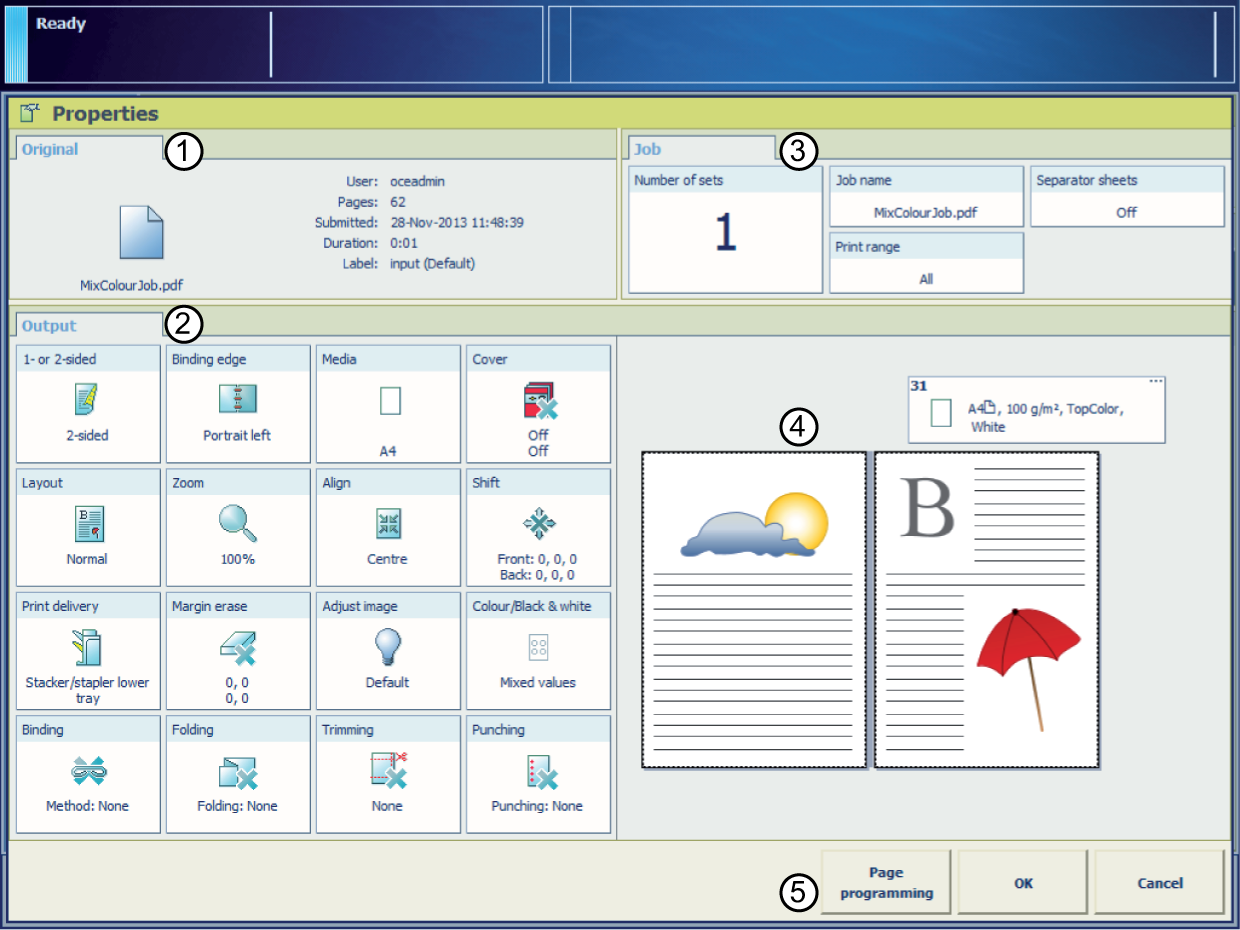
|
Asetus |
Arvot |
Kuvaus |
|---|---|---|
|
[Yksi- tai kaksipuolinen] |

[1-puolinen] |
Tulosteessa on kuva yhdellä puolella. |

[2-puolinen] |
Tulosteessa on kuva kummallakin puolella. |
|
Asetus |
Arvot |
Kuvaus |
|---|---|---|
|
[Sidontareuna] [Pysty] |
[Vasen] |
|
|
[Oikea] |
|
|
|
[Ylös, ylär. alar.] |
|
|
|
[Ylös, reunasta r.] |
|
|
|
[Alas] |
|
|
|
[Sidontareuna] [Vaaka] |
[Vasen] |
|
|
[Oikea] |
|
|
|
[Ylös, ylär. alar.] |
|
|
|
[Ylös, reunasta r.] |
|
|
|
[Alas] |
|
|
Asetus |
Arvot |
Kuvaus |
|---|---|---|

[Materiaali] |
Tulostusmateriaalien nimet materiaaliluettelossa |
Tästä voi valita työssä käytettävän tulostusmateriaalin. Luettelossa näkyvät kaikki materiaaliluettelossa olevat tulostusmateriaalit, mukaan lukien tilapäiset tulostusmateriaalit. Materiaaliluettelon sisältämät tulostusmateriaalit voi määrittää Settings Editorissa. Voit vaihtaa materiaalin vain samankokoiseen toiseen materiaaliin (esim. A4 sininen -> A4 vihreä). |
|
Asetus |
Arvot |
Kuvaus |
|---|---|---|
|
[Kansi] |

[Etukansi] |
Koskettamalla painiketta voit valita joko [Päällä] tai [Pois päältä]. Kun [Etukansi] -asetus on [Päällä], seuraava [Materiaali] -asetus [Etukansi] otetaan käyttöön. |
|
[Materiaali] |
Kun [Etukansi] -asetus on [Päällä], voit valita etukanteen käytettävän tulostusmateriaalin materiaaliluettelosta. |
|
|
[Tulostuspuolet] |
Kun [Etukansi] -asetus on [Päällä], voit määrittää etukannen tulostettavan puolen. Voit valita:
|
|

[Takakansi ] |
Koskettamalla painiketta voit valita joko [Päällä] tai [Pois päältä]. Kun [Takakansi ] -asetus on [Päällä], seuraava [Materiaali] -asetus [Takakansi ] otetaan käyttöön. |
|
|
[Materiaali] |
Kun [Takakansi ] -asetus on [Päällä], voit valita takakanteen käytettävän tulostusmateriaalin materiaaliluettelosta. |
|
|
[Tulostuspuolet] |
Kun [Takakansi ] -asetus on [Päällä], voit määrittää takakannen tulostettavan puolen. Valittavissa on seuraavat vaihtoehdot:
|
|
Asetus |
Arvot |
Kuvaus |
|---|---|---|
|
[Asettelu] |

[Useampi ylöspäin] |
Tulostin tulostaa 2, 4, 6, 9 tai 16 peräkkäistä kuvaa arkin yhdelle puolelle. Järjestelmä säilyttää oletuksena originaalien koon. Voit tarvittaessa pienentää tai suurentaa kuvien kokoa zoomaustoiminnolla. |

[Asemointimalli] |
Käytä [Asemointimalli] ‑asetusta asiakirjan taittamiseen: kerran, jos haluat luoda vihon, kaksi kertaa, jos haluat luoda kvarton, tai kolme kertaa, jos haluat luoda oktaavon. Arkit tulostetaan siten, että taitetut asiakirjan sivut ovat peräkkäisessä järjestyksessä. |
|

[Samat sivulle] |
Tulostin tulostaa saman kuvan 2, 4, 6, 9 tai 16 kertaa arkin yhdelle puolelle. Järjestelmä säilyttää oletuksena originaalien koon. Voit tarvittaessa pienentää tai suurentaa kuvien kokoa zoomaustoiminnolla. [2, käännä]: Tulostin tulostaa saman kuvan arkin yhdelle puolelle kaksi kertaa. Kuvia kierretään toistensa suhteen. Järjestelmä säilyttää oletuksena originaalien koon. Voit tarvittaessa pienentää tai suurentaa kuvien kokoa zoomaustoiminnolla. Kun sinulla on edistyksellisen asemoinnin käyttöoikeus, voit valita avattavasta luettelosta myös [Mukautettu] -vaihtoehdon. |
|
Asetus |
Arvot |
Kuvaus |
|
|---|---|---|---|
|
[Zoomaus] |
[Sovita sivulle] |
Kun [Sovita sivulle] ‑asetuksena on [Päällä], kuvan kokoa muutetaan niin, että kuva mahtuu sivulle. Kun [Sovita sivulle] ‑asetuksena on [Pois päältä], kuvan alkuperäinen koko säilytetään. |
|
|
[Prosentit] |
Pienennä tai suurenna kuvan kokoa plus- ja miinuspainikkeilla (25–400 %). Esikatseluruudussa näkyy välittömästi suorittamasi toiminnon tulos. |
||
|
Asetus |
Arvot |
Kuvaus |
|---|---|---|
|
[Kohdistus] |

[Ylävasen] |
Arkilla oleva kuva voi olla tulostusmateriaalikokoa pienempi esimerkiksi koska kuvan skaalaukseksi on asetettu 70 % originaalin koosta. [Kohdistus] -asetuksella voit määrittää kuvan sijainnin arkilla. [Ylävasen] siirtää kuvan arkin vasempaan yläkulmaan. |

[Keskelle ylös] |
[Keskelle ylös] siirtää kuvan arkin keskelle ja yläreunaan. |
|

[Yläoikea] |
[Yläoikea] siirtää kuvan arkin oikeaan ylänurkkaan. |
|

[Keskelle vasemmalle] |
[Keskelle vasemmalle] siirtää kuvan arkin vasemman reunan keskelle. |
|

[Keskusta] |
[Keskusta] siirtää kuvan arkin keskelle. |
|

[Keskelle oikealle] |
[Keskelle oikealle] siirtää kuvan arkin oikean reunan keskelle. |
|

[Alavasen] |
[Alavasen] siirtää kuvan arkin vasempaan alakulmaan. |
|

[Keskelle alas] |
[Keskelle alas] siirtää kuvan arkin alareunan keskelle. |
|

[Alaoikea] |
[Alaoikea] siirtää kuvan arkin oikeaan alakulmaan. |
|
Asetus |
Arvot |
Kuvaus |
|---|---|---|
|
[Siirrä] |
[Reunuksenvaihto] |
Tällä asetuksella marginaalia voi suurentaa tai pienentää. Oletusarvoisesti etu- ja kääntöpuolen arvot on sidottu toisiinsa. Tämä tarkoittaa, että etu- ja kääntöpuolen arvot pysyvät samoina. Marginaalin leventäminen voi olla järkevää, jos haluat esimerkiksi nitoa tai rei'ittää tulosteen. Marginaalin kaventaminen taas voi olla järkevää, jos et tarvitse ylimääräistä tilaa nitomista tai rei'ittämistä varten. Oletusarvoisesti etu- ja kääntöpuoli liittyvät toisiinsa |
|
[Kuvan siirto] |
Tällä asetuksella kuvaa voi siirtää pysty- tai vaakasuoraan. Oletusarvoisesti etu- ja kääntöpuolen arvot on sidottu toisiinsa. Tämä tarkoittaa, että etu- ja kääntöpuolen arvot pysyvät samoina. Oletusarvoisesti etu- ja kääntöpuoli liittyvät toisiinsa |
|
Asetus |
Arvot |
Kuvaus |
|---|---|---|
|
[Tulostustaso] |
[Luovutustaso] |
Valitse työn luovutuspaikka. Työn asetusten mukaan laite ehdottaa automaattisesti työlle suositeltavaa luovutuspaikkaa. Tämän ehdotuksen voi kuitenkin ohittaa manuaalisesti. |
|
[Järjestä] |

[Sivun mukaan] Tuloste lajitellaan sivuittain. 
[Sarjan mukaan] Tuloste lajitellaan sarjoiksi. |
|
|
[Lajittelu limittäin] |
Tämä asetus on käytettävissä vain, kun [Lajittelu limittäin] -asetukselle on asetettu työnkulkuprofiilissa arvo [Työn mukaan]. 
[Kukin sarja] Jokainen tulostettu sarja, joka lähetetään luovutuspaikkaan, lajitellaan edellisen tulostetun sarjan päälle limittäin. Limittäisyyden ansiosta sarjojen erottaminen toisistaan on helpompaa. 
[Pois päältä] Kaikki luovutuspaikkaan saapuvat sarjat tai työt pinotaan yhteen suoraan pinoon. |
|
|
[Lisäasetukset] |
Lisäasetuksia on ehkä tarpeen muuttaa vain silloin, kun offline-viimeistelijä käsittelee arkkeja epästandardilla tavalla. Lisätietoja on viimeistelijän käyttöoppaissa. |
|
|
[Tulostustaso] [Lisäasetukset] |
[Arkkien järjestys] |

[Tulostettava puoli ylöspäin] Tulosteet luovutetaan etupuoli ylöspäin ensimmäinen arkki päällimmäisenä. 
[Tulostettava puoli ylöspäin, käänteinen] Tulosteet luovutetaan etupuoli ylöspäin viimeinen arkki päällimmäisenä. 
[Tulostettava puoli alaspäin] Tulosteet luovutetaan etupuoli alaspäin ensimmäinen arkki päällimmäisenä. 
[Tulostettava puoli alaspäin, käänteinen] Tulosteet luovutetaan etupuoli alaspäin viimeinen arkki päällimmäisenä. |
|
[Arkin suunta] |

[Otsikkopuoli ylöspäin, pitkä reuna edellä] Toimittaa tulosteet ylätunniste päällimmäisellä puolella ja pystysuunnassa. 
[Otsikkopuoli ylöspäin, lyhyt reuna edellä] Toimittaa tulosteet ylätunniste päällimmäisellä puolella ja vaakasuunnassa. 
[Otsikkopuoli alaspäin, pitkä reuna edellä] Toimittaa tulosteet ylätunniste taustapuolella ja pystysuunnassa. 
[Otsikkopuoli alaspäin, lyhyt reuna edellä] Toimittaa tulosteet ylätunniste taustapuolella ja vaakasuunnassa. |
|
|
[Tulostustaso] [Lisäasetukset] |
[Tulostusjärjestys] |
|
|
[Kääntö] |
|
|
Asetus |
Arvot |
Kuvaus |
|
|---|---|---|---|

[Reunuksen poisto] |
Numerot |
Määritä, haluatko poistaa kuvan marginaalit. Kun säädät [Reunuksen poisto] -asetusta, poistat tietyt kuvan alueet, enintään 100 mm / 3,94". |
|
|
Asetus |
Arvot |
Kuvaus |
|---|---|---|
|
[Tulostuslaatu] |
[Kirkkaus] (oletus 0) |
Jos tulosteet ovat liian tummia tai vaaleita, kirkkauden säätäminen voi korjata tämän ongelman. Arvot -1 - -3 tuottavat tummempia tulosteita. +1 - +3 tuottavat vaaleampia tulosteita. |
|
[Kontrasti] (oletus 0) |
Jos vaaleiden ja tummien alueiden välinen ero ei ole tulosteessa riittävän suuri, voit korjata ongelman säätämällä kontrastia. Esimerkki: Kun sininen teksti näkyy rasteroituna, voit tehdä tekstistä tummemman ja terävämmän lisäämällä kontrastia. |
|
|
[Lisäasetukset] |
Lisäasetuksia on tarkoitettu käytettäviksi erikoistulostustöissä, kuten viivakoodien tulostamiseen tai värikuvien tulostamiseen mustavalkotulostimella. |
|
|
[Lihavoitus] (oletus [Pois päältä] ) |
Lihavointitoiminto voi parantaa sellaisten tekstien luettavuutta, joissa käytetään pieniä kirjasimia (< 6 pistettä, 2,12 mm (6/72 tuumaa)). Jos kuitenkin tulostat erikoisdataa, kuten viivakoodeja, lihavointi voi tehdä siitä vaikealukuista. Siksi voit poistaa lihavointitoiminnon käytöstä, kun tulostat tällaista erikoisdataa. |
|
|
[Viivan minimileveys] (oletus [Päällä] ) |
Vähimmäisviivanleveystoimintoa tarvitaan säilyttämään ohuet viivat näkyvinä. PS/PDF-töissä vähimmäisviivanleveys on aina 0,04 mm (1/600 tuumaa). Jos kuitenkin tulostat erikoisdataa, kuten CAD-piirroksia, niissä saatetaan tarvita ohuita viivoja. Siksi voit poistaa vähimmäisviivanleveystoiminnon käytöstä. Silloin jopa ohuimmat viivat tulostuvat. |
|
|
[Rasterointitarkkuus] (oletus [600 x 2 400] dpi) |
RIP-tarkkuus voi parantaa pienten yksityiskohtien luettavuutta. Kun tulostat erittäin ohuita, vinoja viivoja, esimerkiksi kiinalaisia kirjoitusmerkkejä, 1 200 x 1 200 tuottaa parhaan lopputuloksen. 600 x 2 400 sopii parhaiten kohteille, jotka ovat pääosin vaaka- ja pystysuoria. |
|
|
[Rasterointi] (oletus [LINE_200LPI] ) |
Oletusrasteri on [LINE_200LPI]. Tämä soveltuu parhaiten yli 95 %:iin kaikista tulosteista. Erikoistapauksissa, kuten jos skannatuissa kuvissa on moiré-kuvioita, voit parantaa tulosteen laatua [DOT_200LPI] -rasterilla tai jopa [DOT_125LPI] -rasterilla. Pienimmät yksityiskohdat voivat kuitenkin kadota. Rasteritiheys PS/PDF-töille on [LINE_200LPI]. Kaikki rasteritiheydet ovat yhteensopivia tarkkuuksien 600 x 2 400 dpi ja 1 200 x 1 200 dpi kanssa. |
 Viimeistelyasetukset
Viimeistelyasetukset|
Työn asetus |
Määritettävä kohde |
|---|---|
|
[Sidonta] |
Sidontamenetelmä Määritä, miten haluat sitoa asiakirjan. |
|
[Taitto] [Nuuttaus] |
Taitto- tai nuuttaustapa Määritä, miten tulostetut asiakirjat taitetaan tai rypytetään. |
|
[Leikkaus] |
Leikkaustapa Määritä, miten haluat leikata tulostetut asiakirjat. |
|
[Rei'itys] [Pisterei'itys] |
Rei'itys- tai pisterei'itysmenetelmä Valitse asennetun stanssisarjan mukainen rei'itys- tai pisterei'itysmenetelmä. |
|
Asetus |
Arvot |
Kuvaus |
|---|---|---|
|
[Sarjojen määrä] |
[Tarkista ensimmäinen sarja] |
Kun [Tarkista ensimmäinen sarja] -asetus on valittuna, tulostin pysähtyy, kun ensimmäinen työn sarja on tulostettu. Voit tarkistaa tulostuslaadun. Tämä asetus on käytettävissä vain, kun [Tarkista ensimmäinen sarja] -asetukselle on asetettu työnkulkuprofiilissa arvo [Työn mukaan]. |
|
[Sarjojen määrä] |
Voit määrittää, kuinka monta kopiota työstä tarvitset. Arvo voi olla 1-65 000. Oletusarvo on 1. |
|
Asetus |
Arvot |
Kuvaus |
|
|---|---|---|---|
|
[Työn nimi] |
Voit muuttaa työn nimeä, jotta se olisi helpompi tunnistaa. Kun [Työn nimi] -painiketta kosketetaan, näppäimistö avautuu. Tämän jälkeen voit muuttaa työn nimeä. |
||
|
Asetus |
Arvot |
Kuvaus |
|---|---|---|
|
[Tulostusalue] |
[Kaikki] |
Kun [Kaikki] on valittu, kaikki työn sivut tai tietueet tulostetaan. |
|
[Sivualue] |
Kun [Sivualue] on valittu, voit määrittää ensimmäisen ja viimeisen tulostettavan sivun [Sivulta] - ja [sivulle] -kentissä. |
|
|
[Tietuealue] |
Kun [Tietuealue] on valittu, voit määrittää ensimmäisen ja viimeisen tulostettavan tietueen [Sivulta] - ja [sivulle] -kentissä. |
|
Asetus |
Arvot |
Kuvaus |
|---|---|---|
|
[Erikoissivut] |
Erotinsivut, loppusivut ja erotinarkit 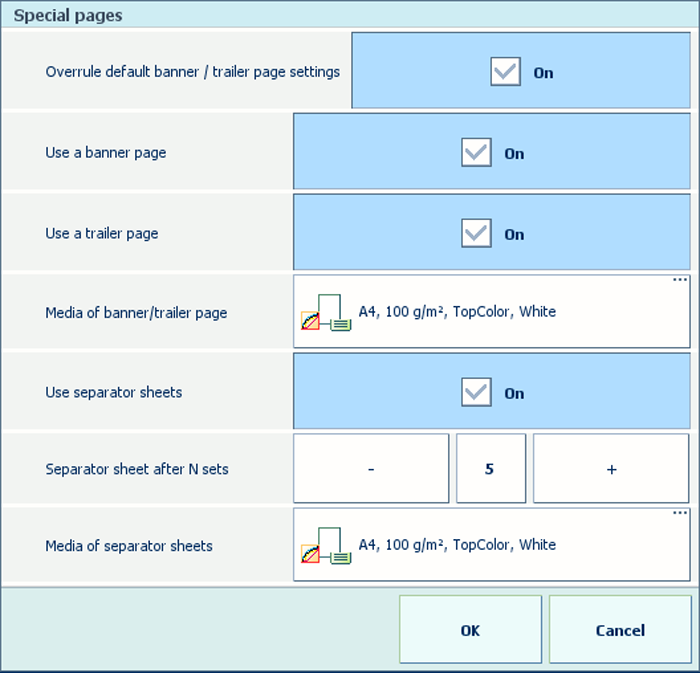
|
|
|
Tätä asetusta voi käyttää vain PDF-töissä.
|
Asetus |
Arvot |
Kuvaus |
|---|---|---|

[Sivunumerointi] |
[Päälle] |
Tulosta sivunumero työn jokaiselle sivulle. |
|
[Pois päältä] |
Älä tulosta sivunumeroa työn jokaiselle sivulle. |
|
|
[Sijainti] |
[Ylävasen, vaihteleva] [Keskelle ylös] [Yläoikea, vaihteleva] [Alavasen, vaihteleva] [Keskelle alas] [Alaoikea, vaihteleva] |
Tämä on sivunumeron sijainti sivulla. |
|
[Aloita sivunumerolla] |
Tämä on numero, josta sivunumerointi aloitetaan. |
|
|
[Teksti ennen sivunumeroa] [Teksti sivunumeron jälkeen] |
Tämä on teksti, joka tulostetaan ennen sivunumeroa tai sen jälkeen. |